| MENU |
|
|
|
Since 2005.05 �@
�@
Today�@�@�@�@
Yesterday�@
�@�@
|
|
| �u�p�\�t�@�~�v���g�����z�o�� |
|
ROM�̋z�o���͋z�o���@�����삵�āE�E�E�ƌ����̂���{�ł������A���݂ł́u�p�\�t�@�~�v
�Ƃ����f���炵���z�o���@���o�Ă���܂��̂ŁA�d�q�H�삪���Ȑl�ł��K���K���z�o��
���o����l�ɂȂ�܂����BNES/SNES/GB/N64/PCE/GG/MD/SMS/NGP/VB/MSX��
�A�_�v�^�[��ς���A�z�o�����s���܂��B����̓t�@�~�R���̋z�o����������܂����A
�p�\�t�@�~�{�̂ɕt������������ŏ\�����Ǝv���܂��̂ŁA�ȒP�ɁE�E�E�������܂��B�B�B
|
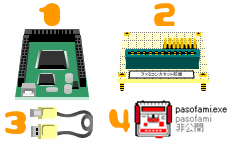 |
�K�v�ȕ��F
|
���z�F |
| �@�J�����I��USB�{�� |
\5,700 |
| �A�t�@�~�R���A�_�v�^�[ |
\2,900 |
| �BUSB�P�[�u�� |
\300 |
| �C�p�\�t�@�~ |
�o�^�� \1,500 |
| �D�h���C�o�i�t���j |
\0 |
|
���v \10,400 |

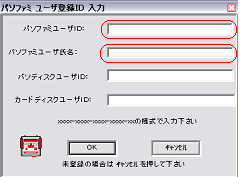 |
�@�܂��̓��[�U�[�o�^������HP���s���ĉ������B
�@ �o�^����ƁAID/�g�p�Җ����L�ڂ��ꂽ���[����
�@ �͂��܂��̂ŁA��������Ƀ��[�U�[�ݒ���s���܂��B
�A�p�\�t�@�~������HP���_�E�����[�h���܂��B
�B�菇�ɉ����ăp�\�t�@�~���C���X�g�[�����܂��B
�C���}��́u�ݒ�v���u���[�U�o�^�ԍ��v���獶���}
�@ �̐Ԋۂ̕�����ID�Ǝg�p�Җ������o�^���܂��B
�D�t����CD-ROM�ɓY�t����Ă���A�h���C�o��
�@ �C���X�g�[�����s���܂��B
�@EZ-USB_devtools_version_xxxxxx.exe
�@(xxxxxx�̓o�[�W����No.�j
|
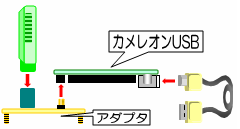 |
�E�܂��n�߂ɁA�t����CD-ROM�ɓY�t����Ă���A
�h���C�o�̃C���X�g�[�����s���܂��B
�@EZ-USB_devtools_version_xxxxxx.exe
�@(xxxxxx�̓o�[�W����No.�j
�F���}�̗l�ɃJ�����I��USB�Ɗe�A�_�v�^��ڑ�
�@ ���܂��B(�ڑ����ʂ̓A�_�v�^�ɂ��قȂ�܂��B�j
�@�����ł̓t�@�~�R���A�_�v�^���g�p���Đ������܂��B�B�B
�GUSB�R�[�h�ƃJ�[�g���b�W���������݂�ł����܂��傤�I
�@ �Ō��PC����USB���������߂ΐڑ������ł��B�B�B |

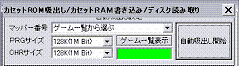 |
�H�܂��̓p�\�t�@�~�𗧂��グ�A���́u�z�o�v�{�^����
�@ �����ƁA�J�����I��USB��Ǎ��݂܂��̂ŁA�ُ킪
�@ �Ȃ���A���}�̏c���\�t�g���N�����܂��B�B�B |
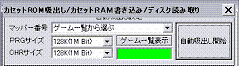
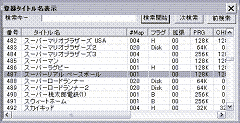 |
�I�܂��A�}�b�p�[�ԍ��̂Ƃ���ŁE�E�E
�@�@�u�Q�[���ꗗ����I�ԁv�@��I�����܂��B
�J���Ɂu�Q�[���ꗗ�\���v�{�^���������ƍ��}����
�@ �u�o�^�^�C�g�����\���v�_�C�A���O���\�������
�@ �̂ŁA��������z�o�������Q�[����I�����܂��B
�@�i���}���PRG�T�C�Y��CHR�T�C�Y�ɋz�o������
�@ ROM�̃T�C�Y���\�������AOK�ł��B�j
|
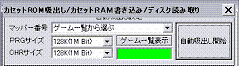
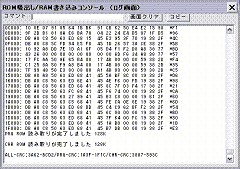 |
�K�u����̎����z�o���J�n�v�{�^���������ƁA
�@ ROM�z�o���R���\�[�����\������܂��B
�L�����̋z�o���R���\�[�����\������A�z�o���Ă���
�@ �f�[�^���\�������A����ł��B
�M�����z�o���̏ꍇ�ACRC����v����A�z�o��
�@ �����ł��B
�@�i�J�[�g���b�W�̏�Ԃ������ƁACRC����v���Ȃ�
�@�@�ꍇ������܂��BCRC����v���Ȃ��ƁA�o�O������
�@�@�����Ȃ��ꍇ���قƂ�ǂł��B�B�B�j
|
 |
�N���i�ӂ�́u�t�@�C���ۑ��ݒ�v���ɂ���
�@�@�u�ۑ��t�@�C�����v�ŕۑ��ꏊ�E�t�@�C������ݒ�
�@�@���܂��B
�O�Ō�ɁuNES�t�@�C���ۑ��v�{�^���������ƁA�w��ꏊ
�@ �Ɂu.nes�v�t�@�C�����o���Ă܂��B�B�B
�@*��͂���.nes�t�@�C�����G�~�����[�^��
�@�@�@�@�@�@�@�@�@�@�@�@�@�Ǎ��܂��邾���ł��I�I
|

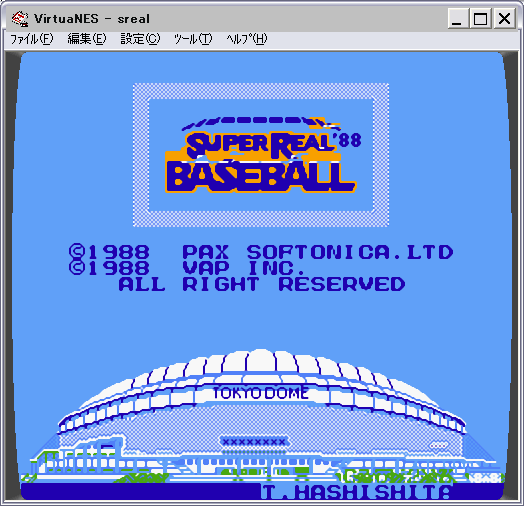
�z�o����ROM�͕ʂ̃G�~���Ń`�F�b�N�I |
�@�@�@ |
| EMU NAVI |
|
|
|
|
|
| Vote&Ranking |
���Ȃ��̍D����
�Q�[���͂ǂ�H�H

���Ȃ����I�ԁE�E�E
���ԃ����L���O�I�I |
| AFFILIATE |
|
|
|
|